- Katılım
- 9 Eki 2019
- Konular
- 141
- Mesajlar
- 1,670
- Tepkime puanı
- 833
- Puanları
- 2,454
- Web sitesi
- www.trappledestek.com
Ücretsiz Bellek Temizleme ve Optimizasyon Aracı
Windows sistemleri için en iyi bellek (RAM) temizleyici ve optimize edici. Belleği boşaltmak ve birleştirmek ve bekleme belleğini boşaltmak için tek tıkla.
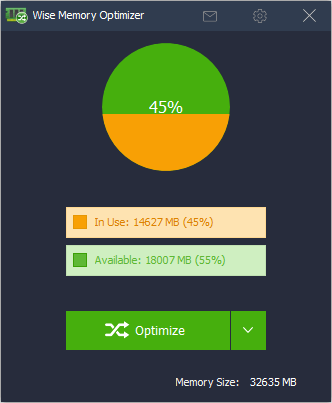
Alttaki büyük yeşil düğme iki parçadan oluşuyor. Sağda bir açılır menü var, soldaki düğmeler için işlemleri ayarlayabilir, RAM'i boşaltın, Boş Bekleme RAM'ive RAM'i Birleştir. Belleği hemen optimize etmek için soldaki düğmeye tıklayın.
Not: Belleği birleştirmek, belleği boşaltmaktan daha fazla zaman alacaktır ve birleştirme sırasında, Kullanımdaki (sıkıştırılmış) bellek, boş bellek kalmayana kadar önce artacak ve ardından serbest bırakılacak ve normal bir duruma dönecektir.
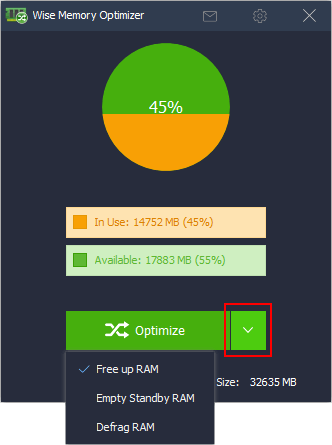
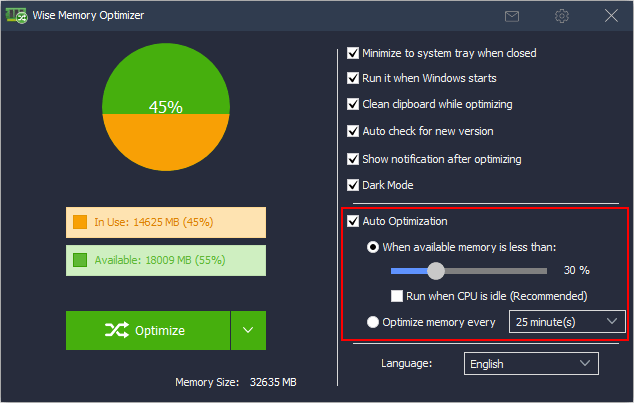
Tepsi simgesine sağ tıklayın ve Optimize Et'i seçin. Arka planda optimize edecek ve bittiğinde ne kadar belleğin boşaltıldığını size söyleyecektir.
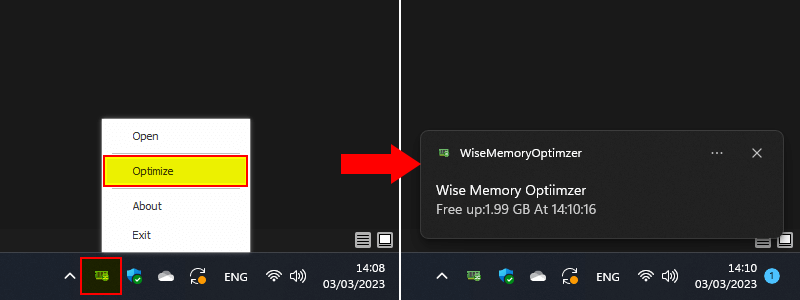
Windows sistemleri için en iyi bellek (RAM) temizleyici ve optimize edici. Belleği boşaltmak ve birleştirmek ve bekleme belleğini boşaltmak için tek tıkla.
Wise Memory Optimizer'ın Nasıl Kullanılacağına İlişkin Hızlı Bir Eğitim
Wise Memory Optimizer, Windows sistemleri için ücretsiz bir bellek temizleyici ve optimize edicidir, Windows 11, Windows 10 ve önceki Windows işletim sistemlerini, hatta Windows XP'yi destekler. Özel bellek birleştirme teknolojisi ile, Kullanımda belleği ve Önbelleğe alınmış belleği temizlemenize, kullanılabilir belleği artırmanıza ve böylece uygulamaların daha hızlı çalışmasını sağlamanıza yardımcı olabilir.Belleği boşaltma ve optimize etme adımları
Ana arayüze genel bakış
Ana arayüz, Kullanımda belleğini ve Kullanılabilir belleği net bir şekilde gösterir. Windows sisteminde, Boş bellek artı Önbelleğe alınmış bellek, Kullanılabilir belleğe eşittir.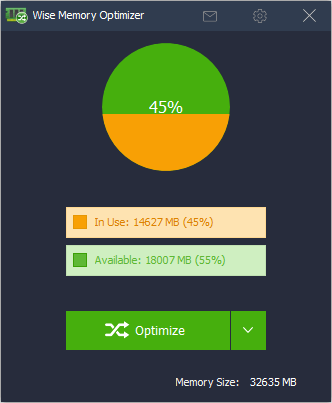
Alttaki büyük yeşil düğme iki parçadan oluşuyor. Sağda bir açılır menü var, soldaki düğmeler için işlemleri ayarlayabilir, RAM'i boşaltın, Boş Bekleme RAM'ive RAM'i Birleştir. Belleği hemen optimize etmek için soldaki düğmeye tıklayın.
Not: Belleği birleştirmek, belleği boşaltmaktan daha fazla zaman alacaktır ve birleştirme sırasında, Kullanımdaki (sıkıştırılmış) bellek, boş bellek kalmayana kadar önce artacak ve ardından serbest bırakılacak ve normal bir duruma dönecektir.
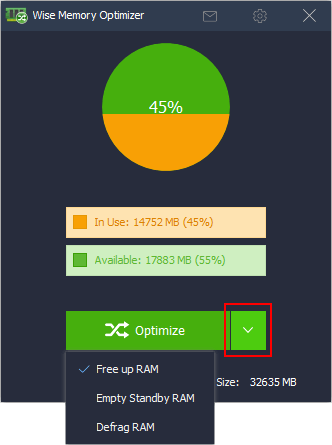
Otomatik bellek optimizasyonu görevlerini ayarlama
Belleği otomatik olarak optimize etmesini istiyorsanız, lütfen tıklayın Ayarlar ve seç Otomatik optimizasyon. "CPU boştayken çalıştır" seçeneği şiddetle tavsiye edilir.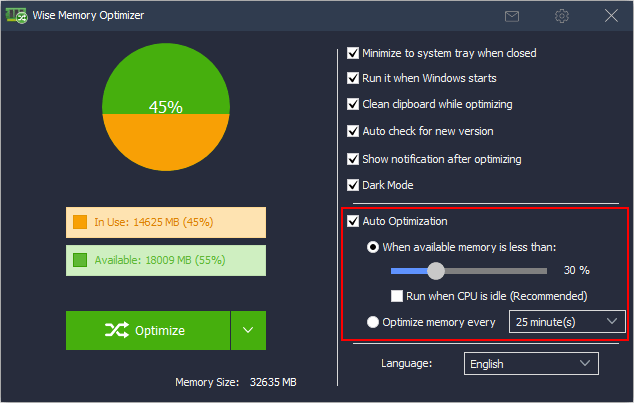
Belleği istediğiniz zaman manuel olarak optimize edin
Wise Memory Optimizer normalde Görev Çubuğunun sağ tarafındaki bildirim alanını simge durumuna küçültür. Değilse, lütfen Wise Memory Optimizer'ın ayarlarında "Kapatıldığında sistem tepsisine küçült" seçeneğinin işaretli olup olmadığını kontrol edin.Tepsi simgesine sağ tıklayın ve Optimize Et'i seçin. Arka planda optimize edecek ve bittiğinde ne kadar belleğin boşaltıldığını size söyleyecektir.
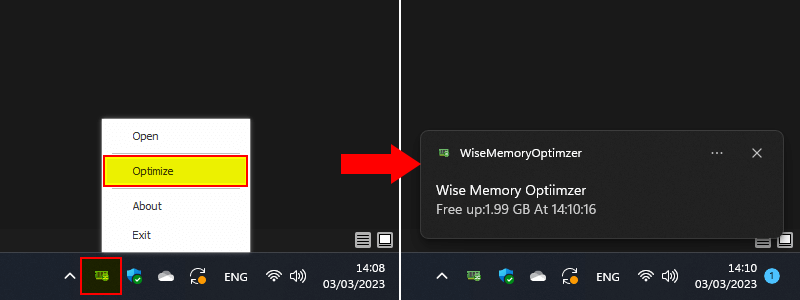
Ziyaretçiler için gizlenmiş link,görmek için
Giriş yap veya üye ol.
